1、下载 Navicat
(1)官网下载:
- https://www.navicat.com.cn/products(试用版)
- https://navicatformysql.en.softonic.com/download
- 下载图示:
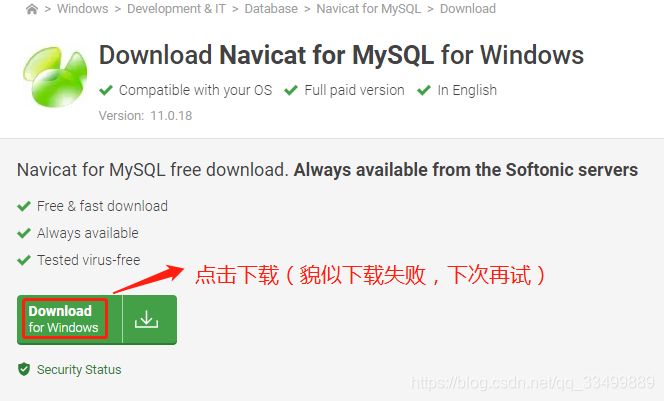
(2)网盘下载(免安装版):
1.链接:https://pan.baidu.com/s/1C3-TzWOt-Gec0QGstjAGFA
2.提取码:649s
- 下载图示:
2、调试Navicat
(1)解压网盘下载的压缩包,打开解压文件找到:navicat.exe,双击打开:
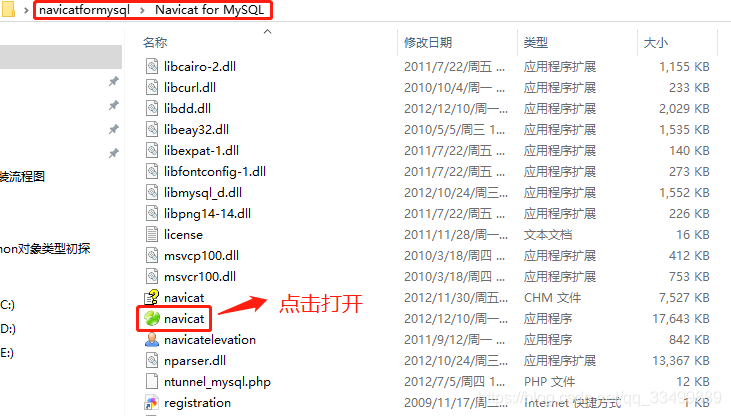
(2)打开后会出现提示窗口,点击注册:
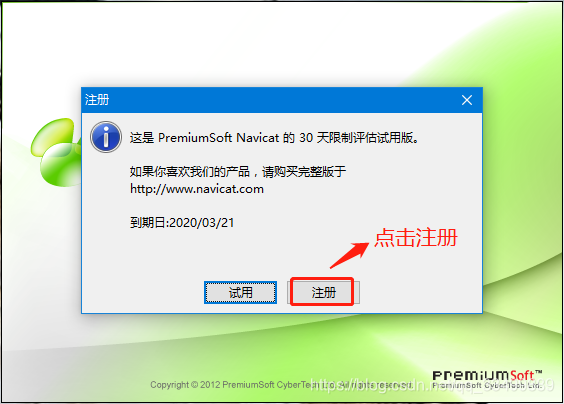
(3)重新找到解压后文件夹里的key.txt文本文件,打开复制注册码并粘贴到注册码,然后点击确定进入下一步:
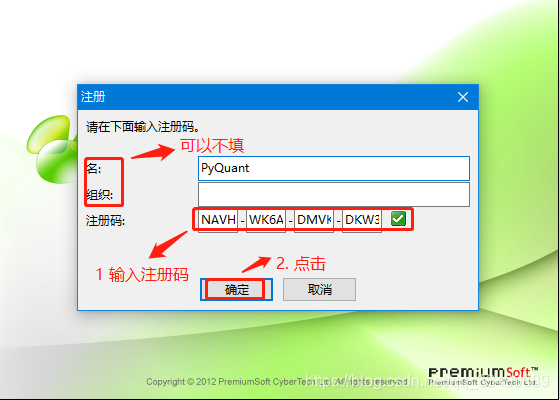
(4)点击链接,并填写相应信息,然后点击链接测试:
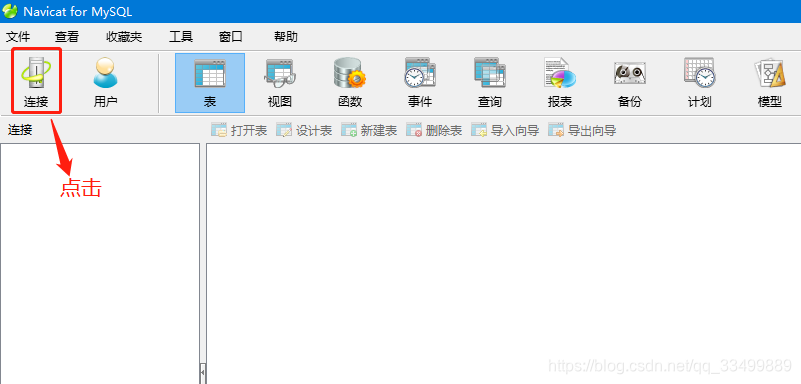
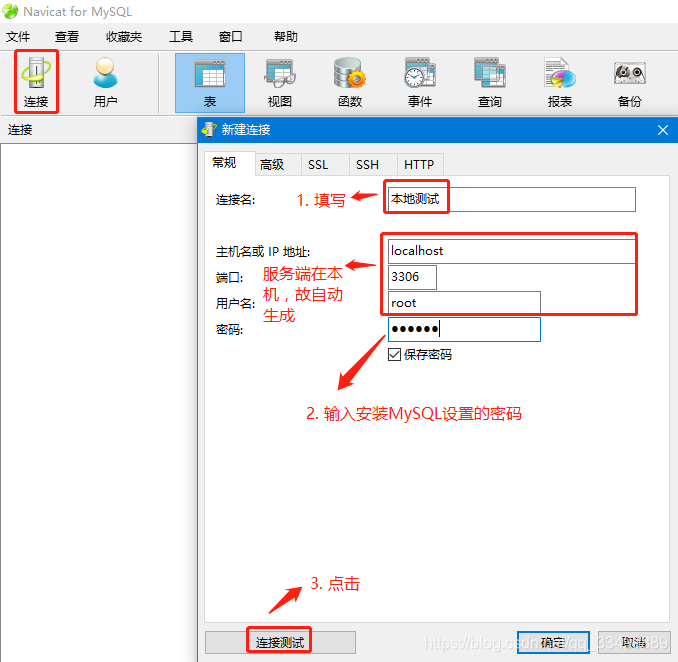
(5)结果提示错误(客户端不支持服务器请求的身份验证协议; 考虑升级MySQL客户端):
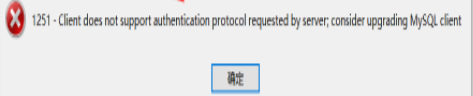
(6)不用担心,接着按win+R组合键进入命令行窗口,登录mysql(如图所示):
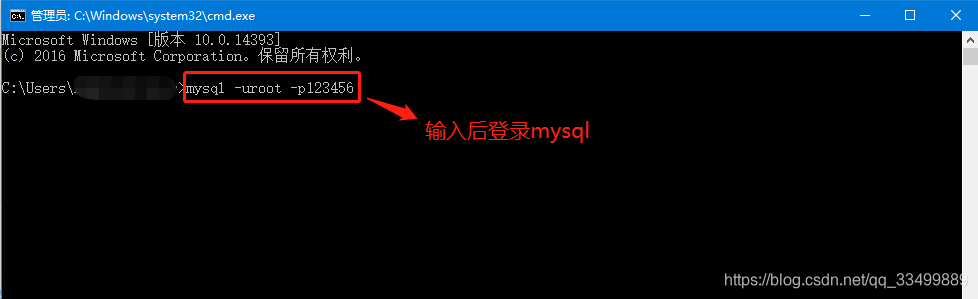
(7)然后在mysql>提示符后面输入:alter user ‘root’@‘localhost’ identified with mysql_native_password by ‘123456’;(最好复制粘贴,免得中英文输入出错)
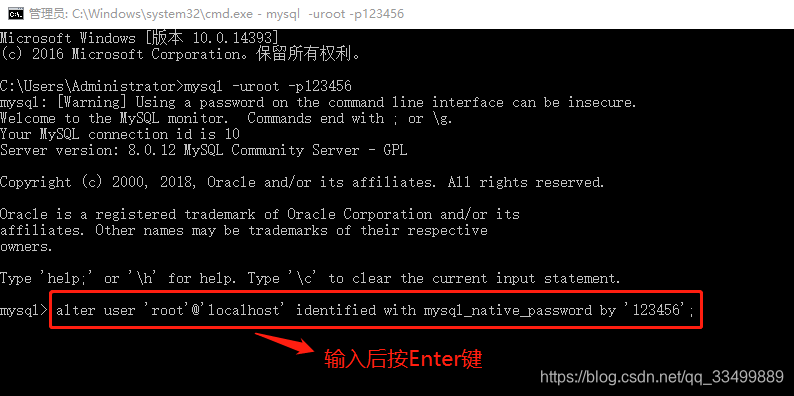
(8)接着在mysql>提示符后面输入:flush privileges;(最好复制粘贴,免得中英文输入出错)
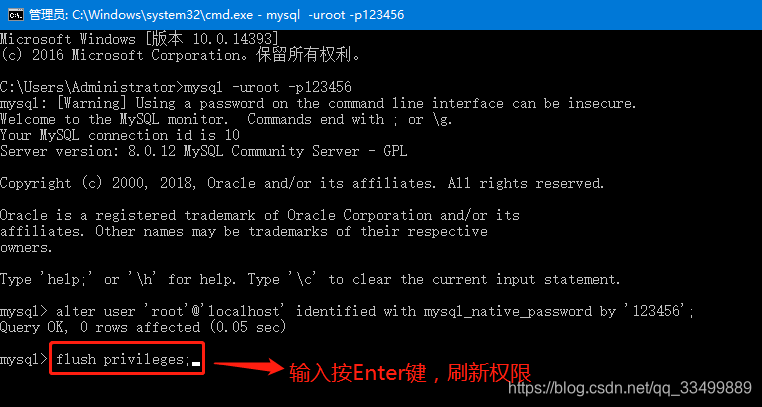
(9)重新上述的测试连接,发现链接成功,点击确认即可:
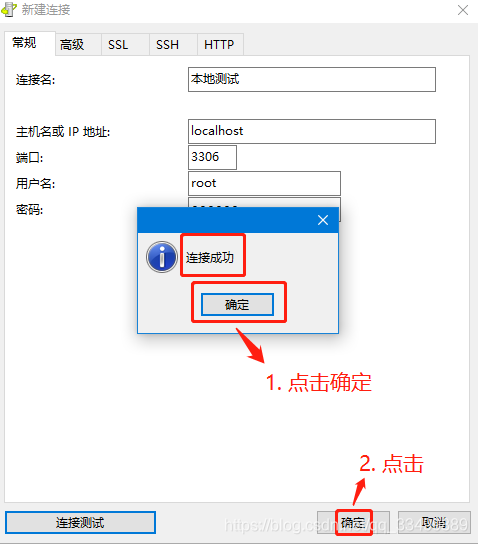
(10)发现Navicat for MySQL窗口多了本地测试:
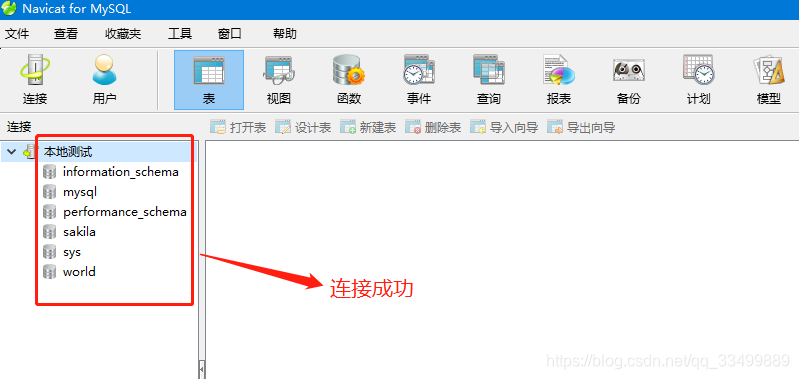
(11)双击本地测试下面任何一个库,便会看到该库内的数据表:
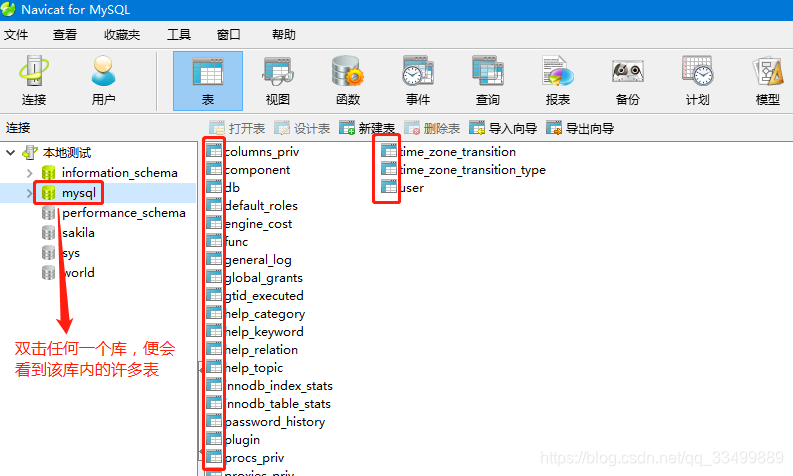
(12)创建新库:test
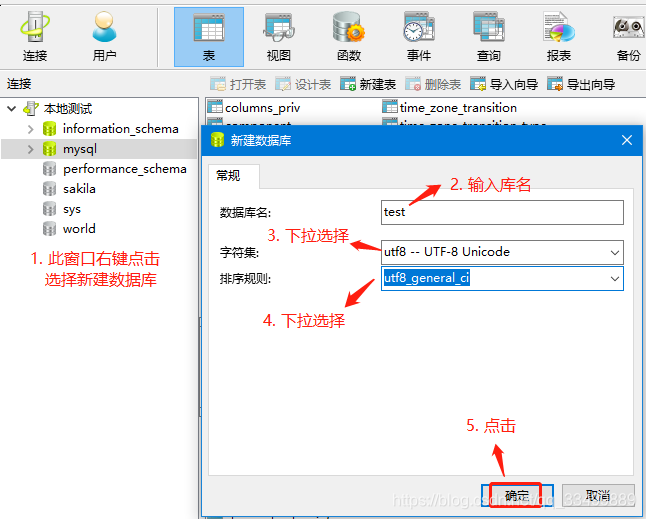
(13)双击test库:

(14)在test库下简历数据表test_1:

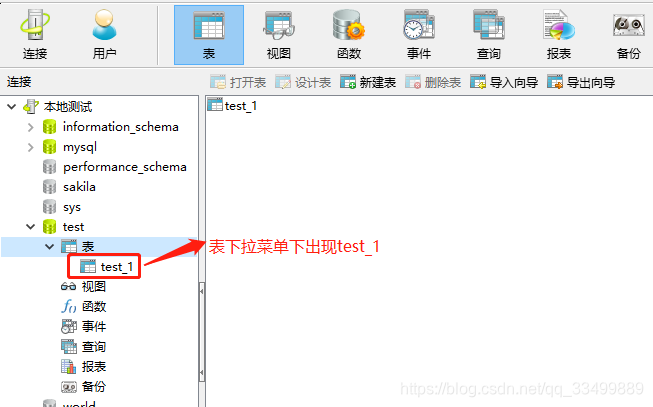
(15)验证新建立的数据库和数据表是否存在:按win+R组合键进入命令行窗口,登录mysql:
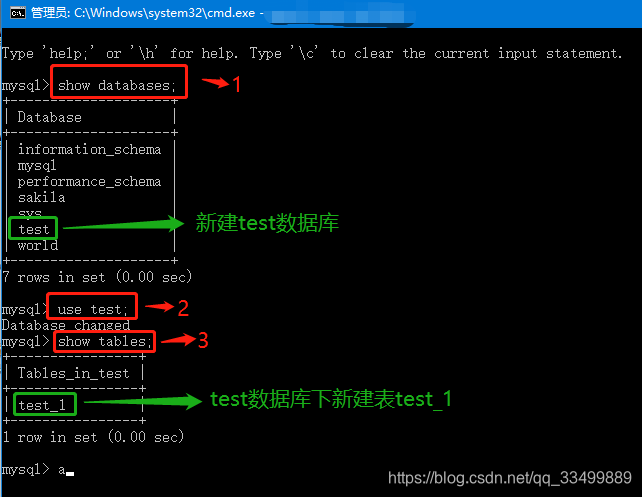
下一篇:数据库入门(三)之导入文件数据
Concluding Remarks:Life is short, U need Python!!!
